Géraldine

L'originale di questo tutorial lo trovi qui

Ringrazio Papy per avermi permesso di tradurre questo tutorial
Tutorial tradotto con la versione 10.4.0 di PhotoFiltre Studio
Materiale qui
Gradient qui (se non ancora installato)
Filtri usati qui: AAA Multifilter e VM Distortion

|
Porta con te la freccia per tenere il segno al tuo lavoro |
Preparazione
Metti la maschera "masque057" nella cartella Masks di PFS (C:\Programmi\PhotoFiltre Studio X\Masks)
1. Apri i tubes in PhotoFiltre. Immagine/Duplica e chiudi gli originali.
2. Metti il colore rosa RVB 236 / 167 / 160 in primo piano.
3. Metti il colore rosa chiaro RVB 236 / 217 / 219 in secondo piano.

4. Apri un nuovo documento di colore bianco di 700 x 550 px.
5. Applica un gradiente: Filtro/Plug_Ins/Gradient.
6. Configura come sotto:
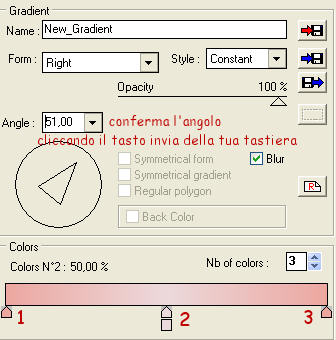
7. Per selezionare e configurare i colori vedi il mio tutorial qui
8. Punti 1 e 3: colore RVB 236 / 167 / 160 oppure #ECA7A0:
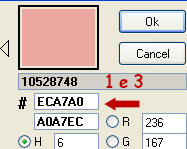
9. Punto 2: RVB 236 / 217 / 219 oppure #ECD9DB:
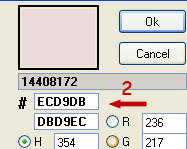
10. Filtro/Effetti ottici/Sfocatura gaussiana: raggio 12.
11. Ripeti quest'effetto altre due volte.
Devi ottenere questo:
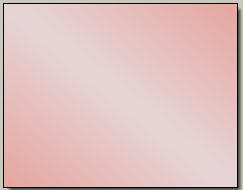
12. Filtro/Filtro 8BF/VM Distortion/Tilomat 2000: 155 / 200 / 203 / 220 / 73:
13. 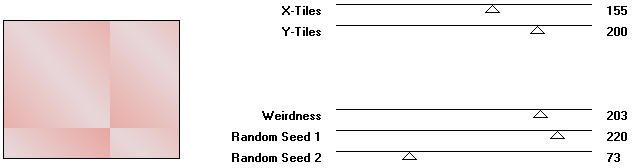
14. Regolazione/Tonalità e saturazione: tonalità 40 e saturazione 0.
15. Regolazione/Istograamma: fai scorrere il cursore nero in alto per ottenere un minimo di 30:
16. 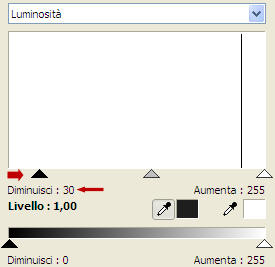
17. Filtro/FotoMasque e scegli "masque057" (colore bianco):
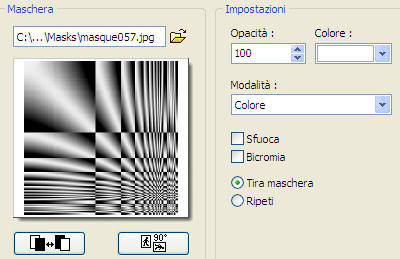
18. Filtro/Filtro 8BF/AAA Frames/Foto Frame:
19. 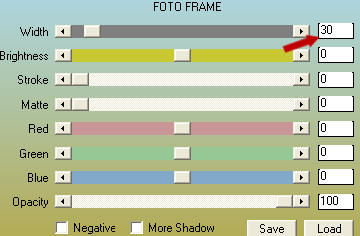
20. File/Salva con nome in formato pfi
21. Attiva il tube "Sorensen_Designs Mist Sept 184-10". Modifica/Copia e incolla.
22. Livello/Impostazioni manuali:
23. 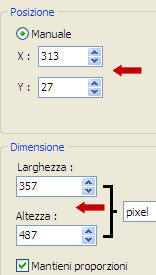
24. Attiva il tube dei fiori "tube fleurs". Modifica/Copia e incolla.
25. Livello/Impostazioni manuali:
26. 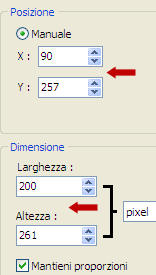
27. Doppio clic sulla vignetta del livello:
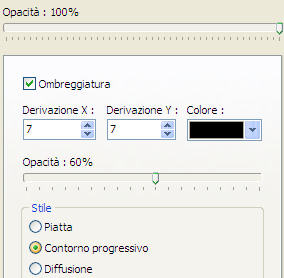
28. Livello/Unisci tutti i livelli.
29. File/Salva con nome in formato pfi
30. Attiva l'immagine dei fiori "image fleurs". Modifica/Copia e incolla.
31. Livello/Impostazioni manuali:
32. 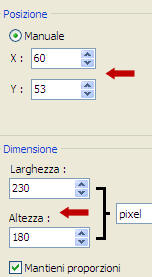
33. Selezione/Seleziona livello.
34. Clic tasto destro del mouse sulla selezione e scegli Contorno e riempimento e scegli il motivo "Wood02" che è fornito in origine nella cartella Patterns::
35. 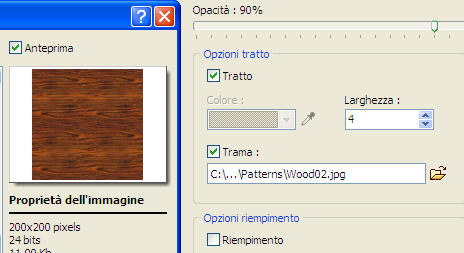
36. Selezione/Nascondi selezione.
37. Doppio clic sulla vignetta:
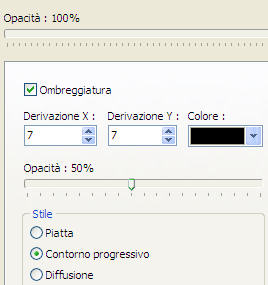
38. Livello/Unisci con il livello precedente.
39. Aggiungi la tua firma. Livello/Unisci tutti i livelli.
File/Salva con nome in formato jpeg: compressione 100 e standard.
Tutorial tradotto da Byllina il 2 luglio 2011
e registrato su TWI

Tradotti Papy
Home |